GPU-Z是一款非常实用的显卡查看器,很多小伙伴在购买显卡的时候,不知道该显卡是不是矿卡,不知道怎么来查看,那我们可以通过GPU-Z软件就可以快速的查看显卡中的全部信息了,比如你可以在GPU-Z中查看显卡的出厂日期,以及显卡的频率以及显卡的存储大小等,都是可以在GPU-Z一目了然的查询到,这款显卡查看器的操作界面是非常简单的,并且十分的实用,不掺杂其他的一些无相关的功能,是专门用来查看显卡信息的软件,下方小编就给到大家讲解一下如何使用GPU-Z查看出厂日期的具体操作方法,如果你需要的情况下可以看看方法教程,希望可以对大家有所帮助。
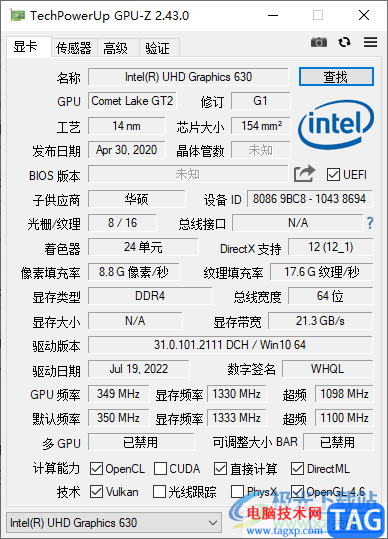
1.首先我们通过安装包打开GPU-Z软件,然后进入到页面中,你可以在该页面中直观的查看到自己电脑中的显卡信息。
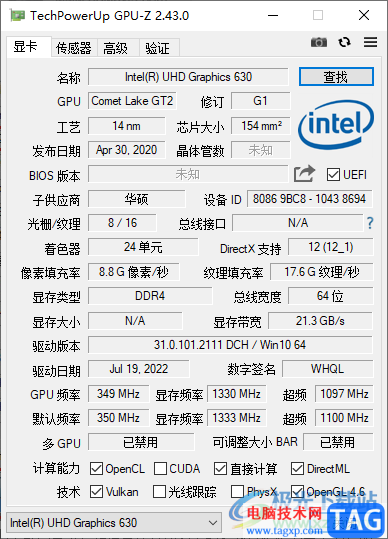
2.想要查看到显卡的出厂日期的话,那么直接在【显卡】的选项卡的窗口页面下,找到【发布日期】选项即可进行查看,如图所示,小编的显卡出厂日期是【APr 30.2020】。
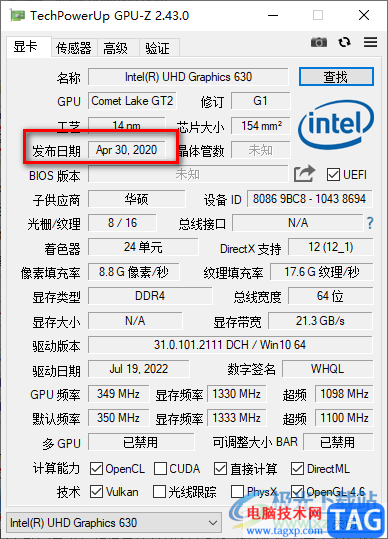
3.此外,你还可以在该页面下查看到啊显卡频率、默认频率以及显存频率或者超频等。
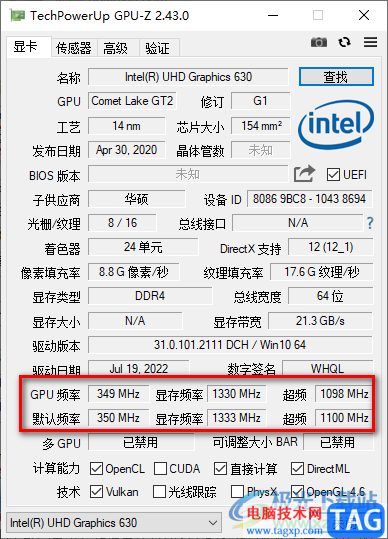
4.然后你可以根据自己的需要查看到显存类型、显存大小以及显存宽度等参数,如图所示。
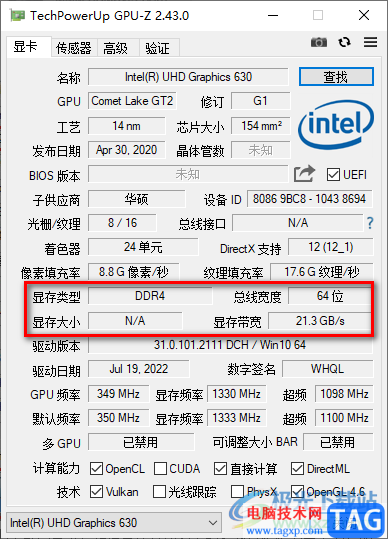
5.当我们查看好自己想要的参数之后,你可以点击上方的【传感器】选项卡,在该选项卡下查看到相应的显卡信息。
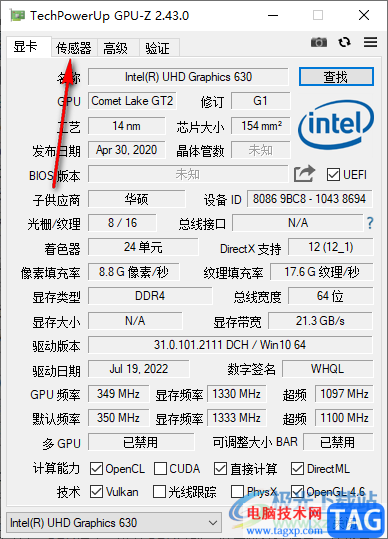
以上就是关于如何使用GPU-Z查看出厂日期的具体操作方法,通过GPU-Z可以非常直观的查看到自己电脑中的显卡的出厂日期,并且出来出厂日期,还可以查看到显卡的其他相关信息,关于显卡的所有有效的信息都是可以通过GPU-Z进行查看的,因此如果你需要的话可以了解一下。
 极速wifi大师最新版下载官
极速wifi大师最新版下载官 抖音自定义背景穿越视频
抖音自定义背景穿越视频 AMD EPYC(霄龙)热那亚处理
AMD EPYC(霄龙)热那亚处理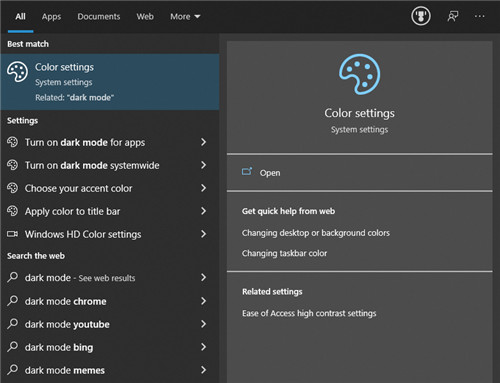 Windows10搜索深色主题现已
Windows10搜索深色主题现已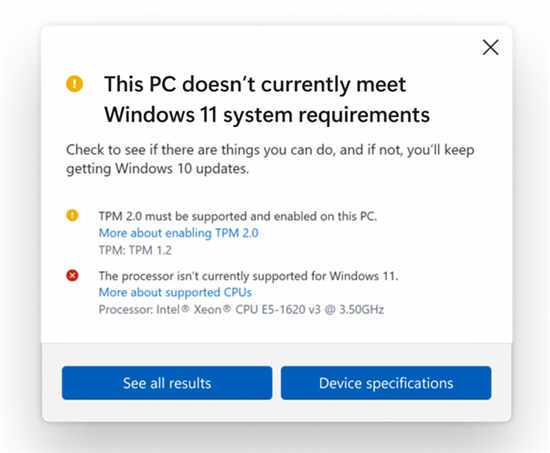 Windows 11 Insider Preview Buil
Windows 11 Insider Preview Buil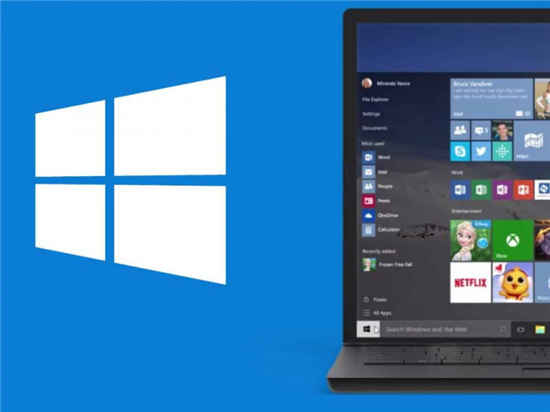 Windows10 1903版已在2020年1
Windows10 1903版已在2020年1 支付宝被盗,绝大部分人
支付宝被盗,绝大部分人 已被证实存在高危漏洞-
已被证实存在高危漏洞- 《方舟生存进化》装备代
《方舟生存进化》装备代 《怪物猎人崛起》吸血太
《怪物猎人崛起》吸血太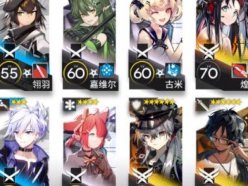 明日方舟nl-10低配怎么过
明日方舟nl-10低配怎么过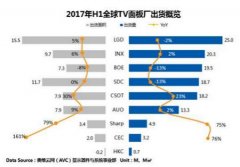 全球TV面板市场供需迎来反
全球TV面板市场供需迎来反 HD7970GE显卡性能详细评测
HD7970GE显卡性能详细评测 Win8系统如何打开电脑自带
Win8系统如何打开电脑自带 联想拯救者9000K简评:可能
联想拯救者9000K简评:可能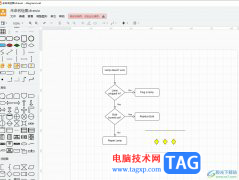 Draw.io调整页面显示比例的
Draw.io调整页面显示比例的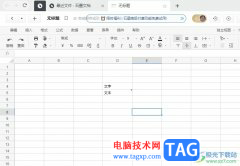 石墨文档在格子中输入
石墨文档在格子中输入 计算机上的PPT打不开怎么
计算机上的PPT打不开怎么 EXCEL制作入库表
EXCEL制作入库表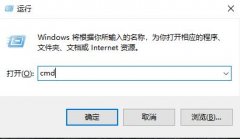 win10中删除winxp系统方法
win10中删除winxp系统方法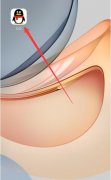 qq消息列表在哪里
qq消息列表在哪里 wapi是什么?详细WAPI功能
wapi是什么?详细WAPI功能 tplink无线网卡驱动安装失
tplink无线网卡驱动安装失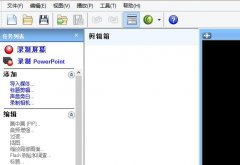
各位使用Camtasia Studio还不会裁剪编辑视频吗?本节就介绍了Camtasia Studio裁剪编辑视频的详细步骤,还不了解的朋友就跟着小编学习一下吧,希望对你们有所帮助。...
137304 次阅读

有很多朋友表示很好奇PhotoScape是如何制作refletion效果的?其实很简单,下面小编就将PhotoScape制作refletion效果的方法分享如下哦。...
232267 次阅读
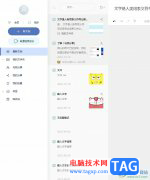
有道云笔记是一款多平台记录工具,让用户可以在笔记中编辑文本、表格或是语音等,为用户提供了不少的笔记记录方式,因此有道云笔记软件吸引了不少的用户前来下载使用,当用户在使用有...
21775 次阅读

喵影工厂是一款十分专业的制作视频的软件,大家平常喜欢进行视频的制作操作,那么我们就可以直接通过喵影工厂进行制作编辑,在喵影工厂中可以使用的功能是很齐全的,我们可以对视频进...
18974 次阅读
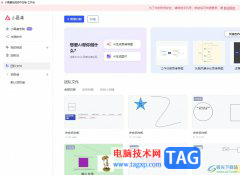
小画桌是一款在线协作白板软件,它可以让用户用在远程会议、在线授课或是头脑风暴等场景中,能够帮助用户提升办事效率,再加上小画桌为用户提供了一个无限的线上协作空间,让多个参与...
21219 次阅读

photoshop是一款专业的图像处理软件,它被用户广泛应用在图形设计、数字绘图、照片修饰或是图像处理等领域中,为用户提供了全面的设计创作平台,因此photoshop软件成为了大部分用户处理图像...
24266 次阅读
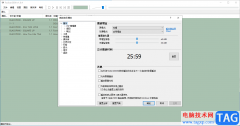
foobar2000这款播放器相信目前有很多小伙伴在使用,这款软件不同于其他的一些音乐播放器那样花里胡哨,这款软件的播放页面是非常简洁的,操作起来非常的简单,喜欢比较简洁的小伙伴,那...
67861 次阅读
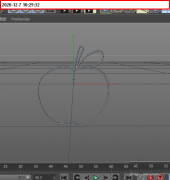
C4D怎么把图片中的图形转为模型呢,话说不少用户都在咨询这个问题呢?下面就来小编这里看下C4D把图片中的图形转为模型的图文操作步骤吧,需要的朋友可以参考下哦。...
153007 次阅读

如何安装惠普m1136打印机驱动呢,具体有哪些步骤呢?那么今日小编就和大家一起分享惠普m1136打印机驱动安装教程,还不会的朋友可以来学习一下哦,希望可以能帮助到大家。...
196866 次阅读
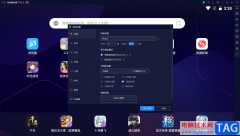
很多小伙伴想要知道如何使用夜神模拟器设置CPU为6核,其实方法教程是很简单的,我们在操作夜神模拟器的时候,该软件自动推荐的CPU是最好的性能状态,但是有的小伙伴的电脑配置比较低,...
52275 次阅读
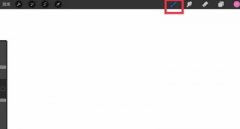
如何设置procreate抖动修正呢,对于一些新手来说还是有点难度的,话说不少用户都在咨询这个问题呢?下面就来小编这里看下procreate设置抖动修正详细步骤吧,需要的朋友可以参考下哦。...
101732 次阅读
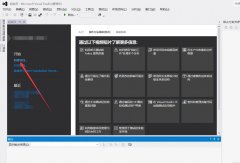
小伙伴们你们知道vs2019如何创建c++项目呢?今天小编很乐意与大家分享VisualStudio新建c++文件的方法,感兴趣的可以来了解了解哦。...
217909 次阅读
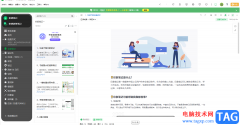
印象笔记是很多小伙伴都在使用的一款办公软件,在其中我们我们轻松记录想法,制作思维导图,制作流程图等等,非常地方便实用。如果我们希望在印象笔记汇总缩放比较的大小,小伙伴们知...
29487 次阅读

很多小伙伴在日常工作学习中都喜欢拍摄一些vlog来记录生活,使用手机拍摄的弊端之一就是画面的不稳定,不稳定会导致画面模糊,降低观众的观看体验。对于拍摄抖动的问题,有的小伙伴可...
86820 次阅读

Mp4ToGif是是一款可以将MP4视频转换成GIF动图的软件工具,平时我们会在电脑中进行上网,登录自己喜欢的一个视频平台进行观看,有的时候我们看到某一个视频中的画面非常的搞笑,比较符合一...
39509 次阅读